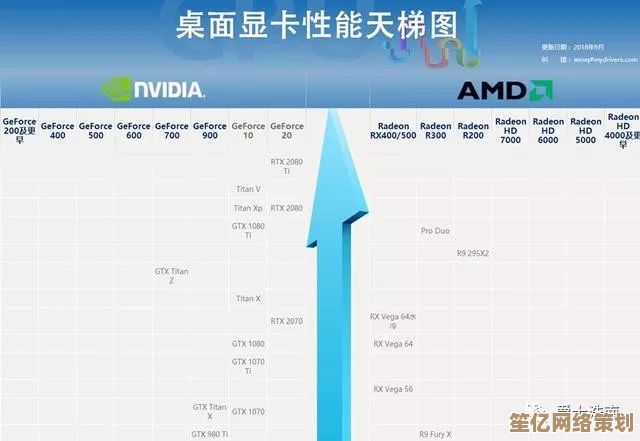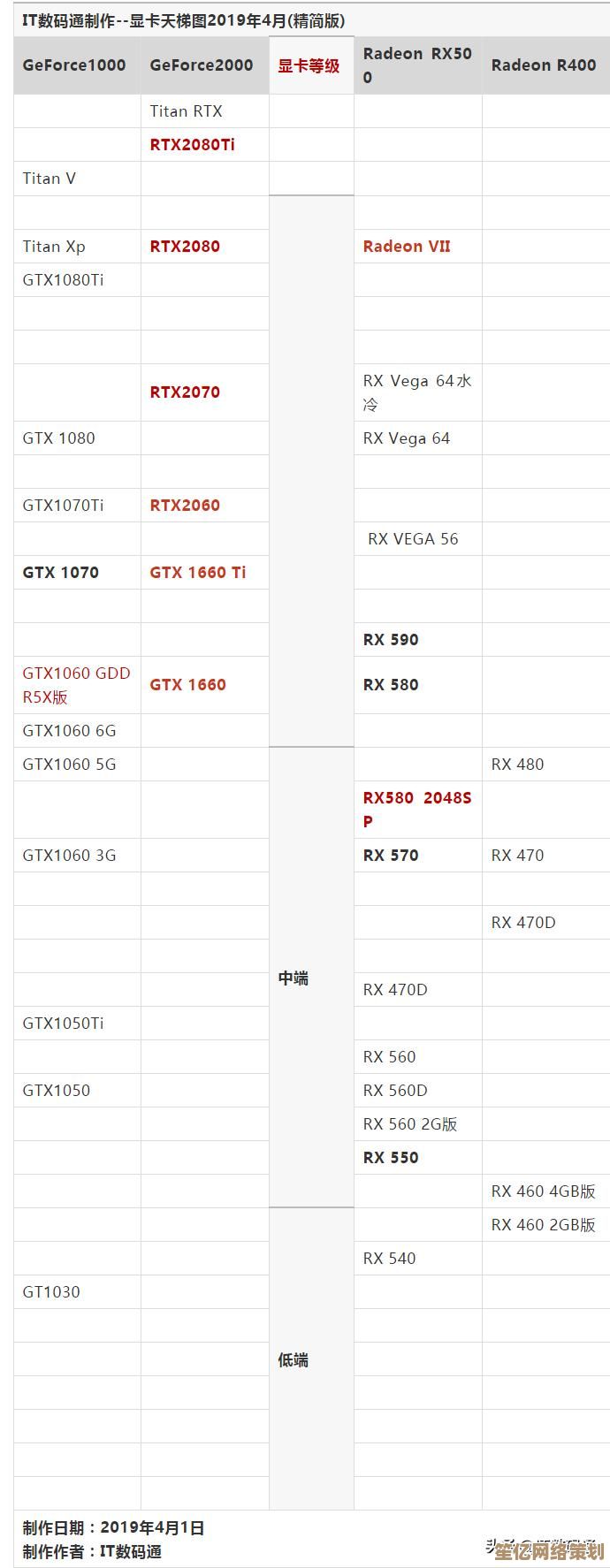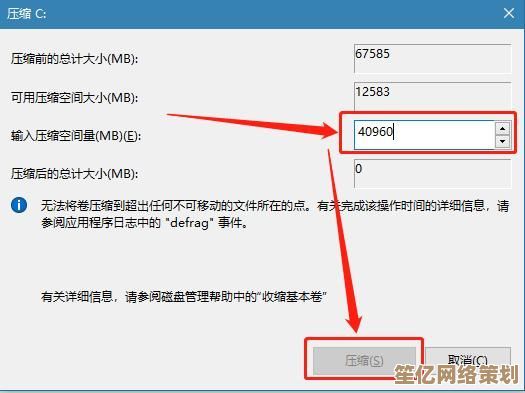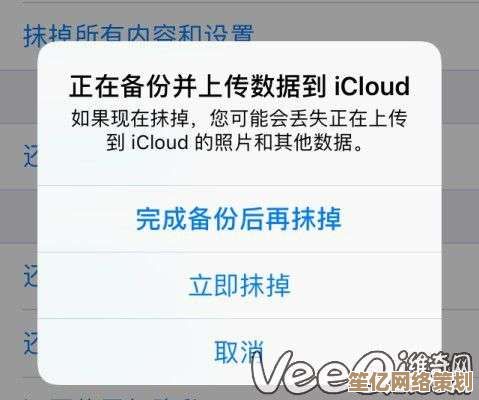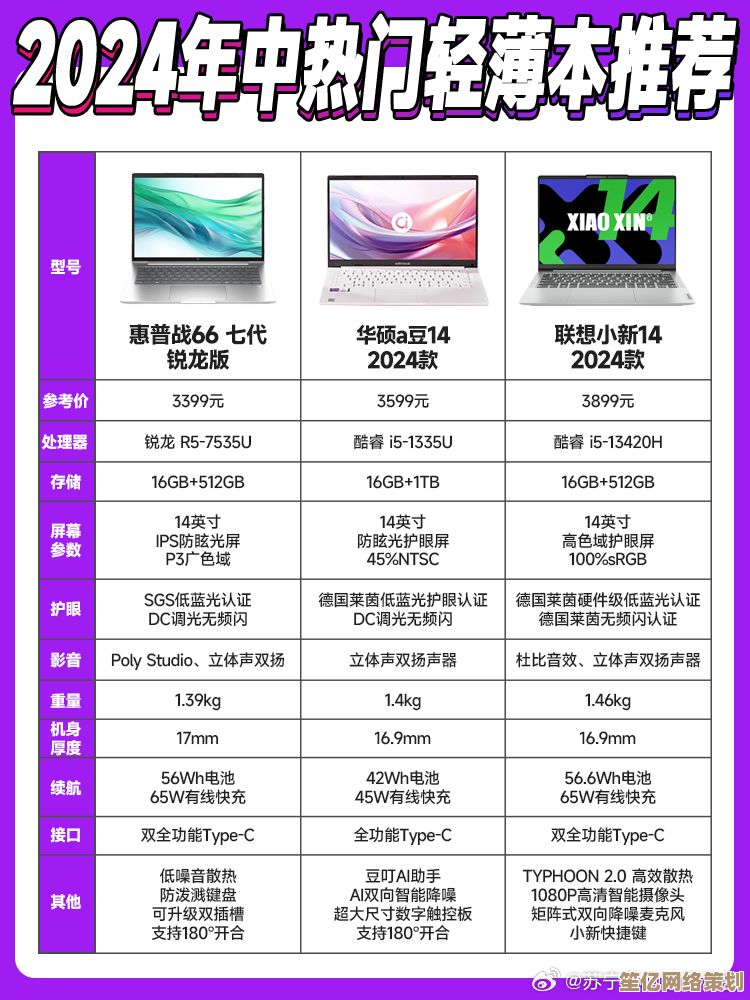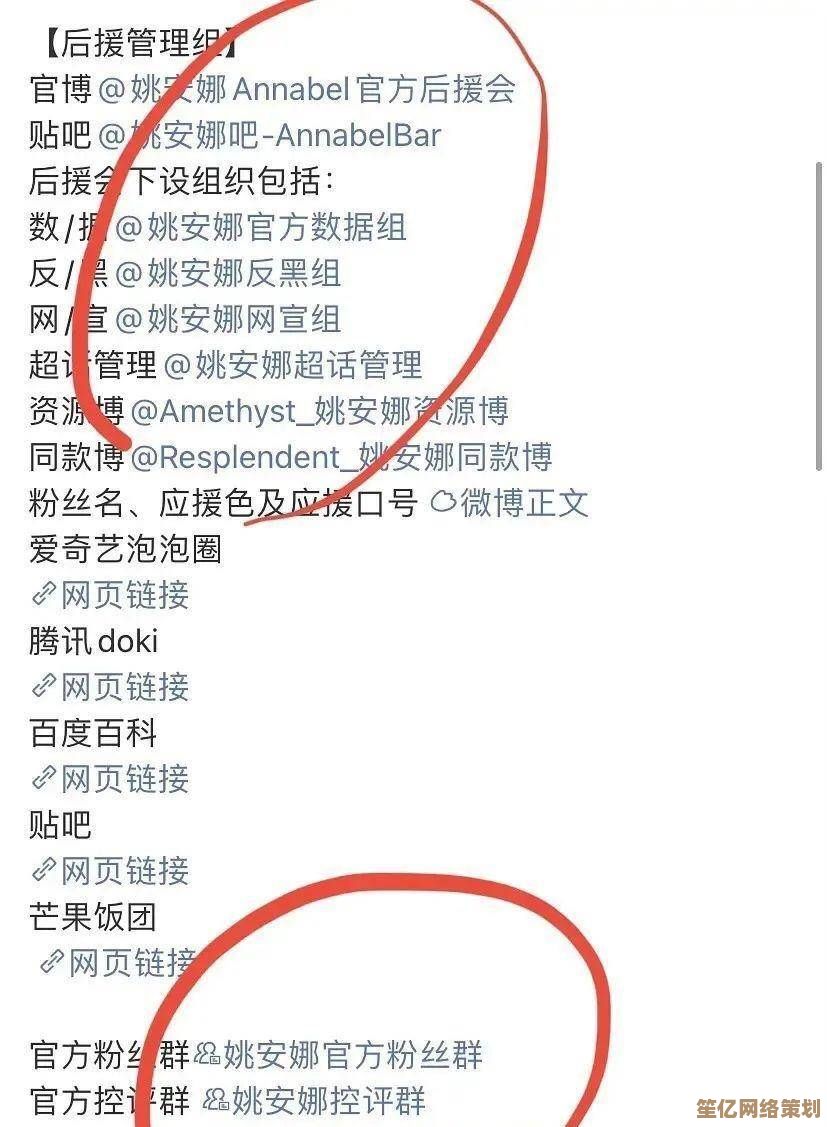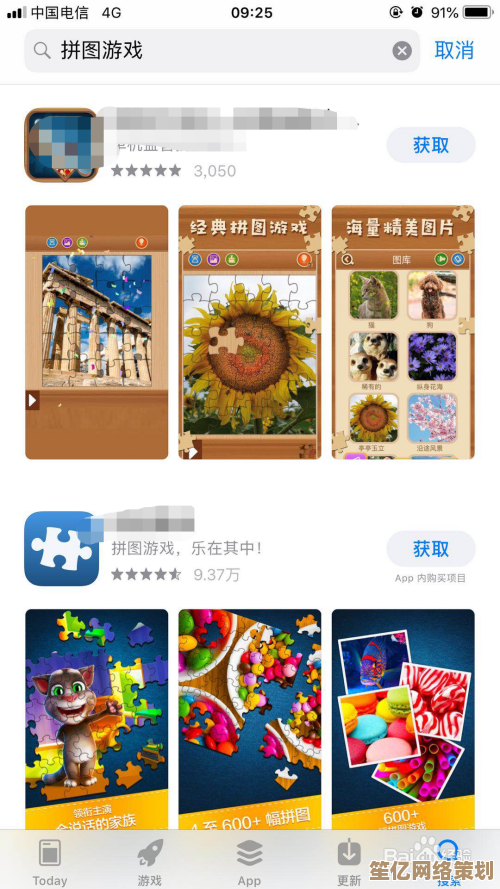Win10升级遇阻别慌张,这些解决方案助您轻松应对
- 问答
- 2025-09-26 10:51:32
- 3
Win10升级遇阻别慌张,这些解决方案助您轻松应对
每次Windows 10推送大版本更新,总有一批用户像踩了雷一样——升级失败、蓝屏、卡在某个进度条上死活不动,说实话,我自己也中过招,那种看着进度条在75%卡了三个小时的绝望感,简直让人想砸键盘,但别急,这事儿没那么可怕,今天就来聊聊怎么应对这些升级路上的"拦路虎"。
空间不足?别让C盘拖后腿
Win10升级最基础也最容易被忽略的问题——硬盘空间不够,微软官方说至少需要20GB,但以我的经验,32GB以下都算"危险区",有一次帮朋友升级,他的C盘只剩15GB,升级程序直接罢工,连错误提示都懒得给。
怎么办?
- 手动清理:右键C盘→属性→磁盘清理,勾选"以前的Windows安装"和"临时文件",能腾出几个GB。
- 移走大文件:把视频、游戏安装包丢到D盘,别让C盘负重前行。
- 终极方案:加块固态硬盘,现在价格也不贵,速度还能起飞。
驱动不兼容?老硬件常犯的毛病
去年我的一台老笔记本升级时直接蓝屏,错误代码"DRIVER_POWER_STATE_FAILURE",查了半天发现是某个声卡驱动在作妖,Win10升级时经常和旧驱动打架,尤其是第三方厂商的(比如某些小众打印机、显卡)。
对策:
- 卸载问题驱动:进安全模式(开机时狂按F8),在设备管理器里找到带黄色感叹号的设备,右键卸载。
- 暂时禁用杀毒软件:某些安全软件(比如某60)会拦截系统文件更新,先关掉再试。
- 手动下载最新驱动:去官网找,别信第三方驱动工具的"一键安装"。
升级助手抽风?试试"介质创建工具"
微软自带的Windows Update经常不稳定,尤其是网络环境差的时候,我遇到过两次下载到99%然后提示"某些文件无法下载",气得想骂人,后来直接用Media Creation Tool(微软官网可下载),把系统镜像做成U盘安装,一次过。
步骤:
- 找个8GB以上的U盘,备份数据(会被格式化)。
- 运行工具,选"为另一台电脑创建安装介质"。
- 插上U盘从BIOS启动,选"升级保留文件"。
系统文件损坏?命令行救场
如果升级失败后系统还能进桌面,可以试试命令行修复,有一次我电脑升级后开始菜单打不开,用DISM和SFC命令修好了:
dism /online /cleanup-image /restorehealth sfc /scannow
这俩命令能检查并修复系统文件,不过需要耐心,扫描可能耗时半小时以上。
实在没辙?重置大法好
如果试了一圈还是不行,别硬刚了,Win10自带的"重置此电脑"功能其实很实用(设置→更新与安全→恢复),选"保留我的文件"会重装系统但不动个人数据,相当于一次温柔的重启。
不过要注意:某些老旧软件可能需要重装,比如我上次重置后发现Photoshop的插件全没了,又折腾了一下午。

最后唠叨两句
Win10升级出问题太正常了,微软的更新机制一直像开盲盒,关键别慌,90%的问题都能用上面几招解决,实在不行?备份数据,重装系统,又是一条好汉。
(PS:如果这篇文章帮你省了几小时抓狂时间,记得给自己泡杯咖啡压压惊——别问我为什么建议这个,都是血泪经验。)
本文由酒紫萱于2025-09-26发表在笙亿网络策划,如有疑问,请联系我们。
本文链接:http://waw.haoid.cn/wenda/10544.html